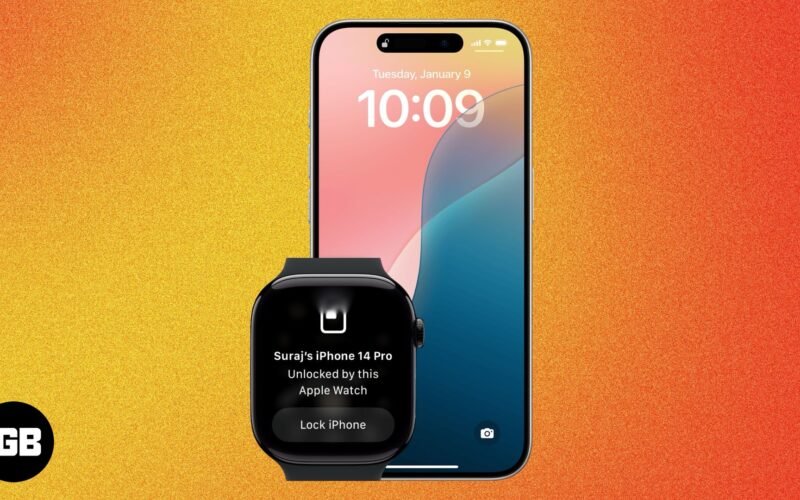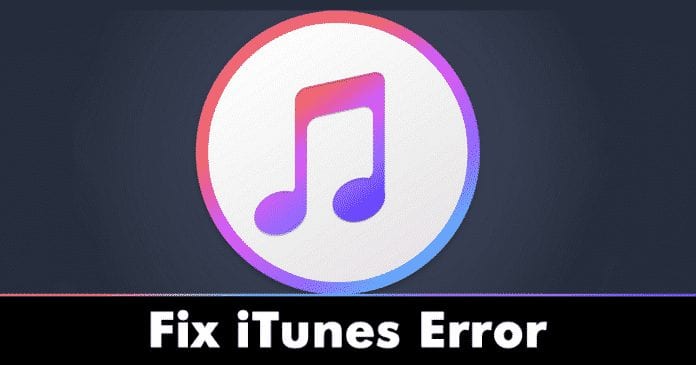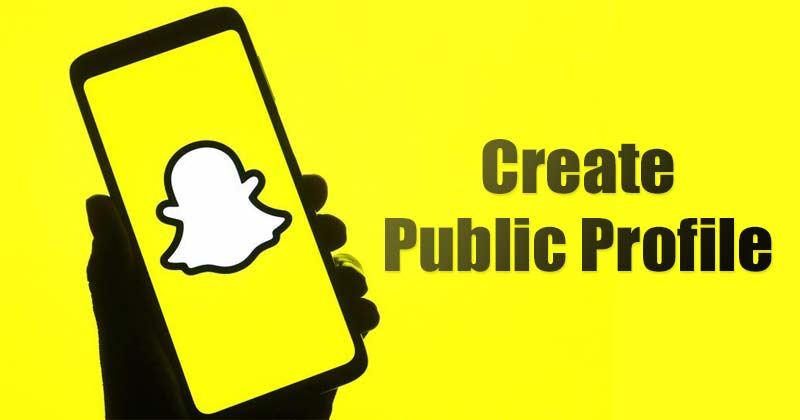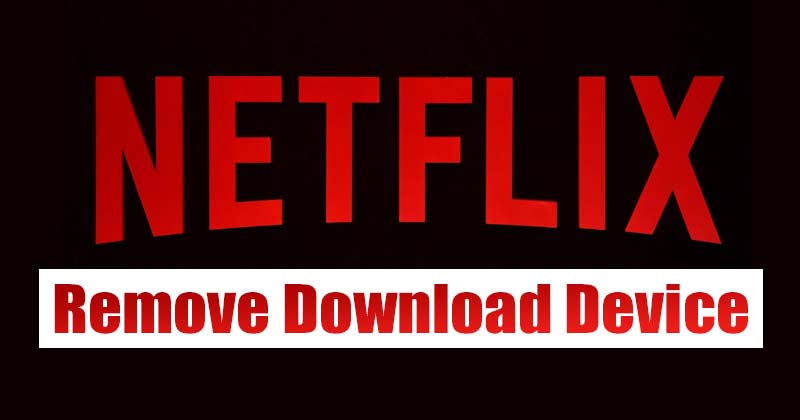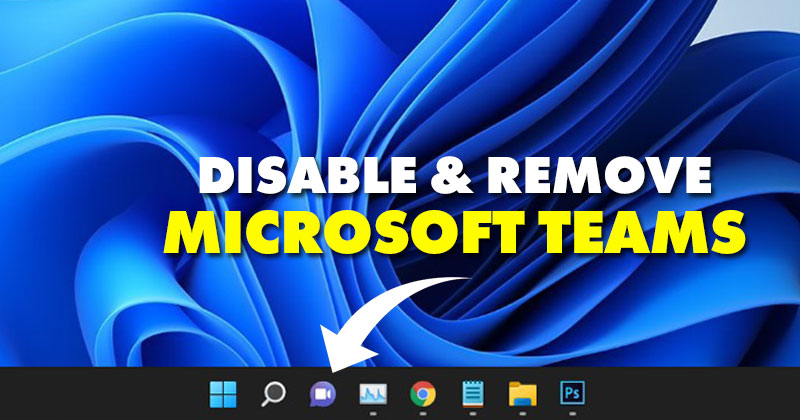Zde je návod, jak nastavit Xbox One Contoller v Ubuntu!

Pokud jde o hraní her, Linux se ani zdaleka neblíží Windows. Linux je nejméně preferovaný operační systém pro hraní her. Linux má být lehký a většinou se používá pro testování bezpečnosti a penetrace.
Někteří uživatelé však stále chtějí hrát hry na své distribuci Linuxu, jako je Ubuntu. Ubuntu možná není nejlepší linuxové distro, ale je velmi uživatelsky přívětivé a snadno si poradí s několika hrami. Dokonce i vy můžete používat ovladač Xbox One společnosti Microsoft s Linuxem k hraní svých oblíbených her.
Nastavte ovladač Xbox One v Ubuntu
Linuxové jádro již nějakou dobu podporuje Microsoft Xbox One Controller, ale je potřeba nastavit ovladač ručně v Ubuntu. V tomto článku se s vámi podělíme o podrobného průvodce, jak nastavit ovladač Xbox one v Ubuntu. Pojďme to zkontrolovat.
Instalace ovladače XboxDRV
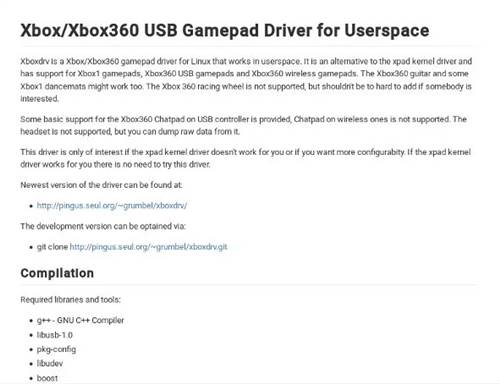
Pokud chcete v Ubuntu používat ovladač Xbox One, musíte nainstalovat ovladač XboxDRV. Za tímto účelem otevřete terminál a zadejte následující příkaz –
sudo apt-get install xboxdrv
Tím se nainstalují ovladače pro Xbox. Nemusíte dělat nic jiného. Pokud však chcete, aby XboxDRV fungovala efektivně, musíte povolit několik služeb. Zadejte dva níže uvedené příkazy jeden po druhém.
sudo systemctl enable xboxdrv.service
sudo systemctl start xboxdrv.service
Jakmile byly příkazy provedeny, XboxDrv by měl fungovat dobře.
Nastavení více ovladačů pomocí Xbox DRV
Nejlepší na ovladači XboxDRV je to, že se velmi snadno nastavuje a používá. Ovladač XboxDRV také dobře funguje s více ovladači. Zde je návod, jak můžete nastavit více ovladačů v Ubuntu s Xbox DRV
Nejprve otevřete terminál a zadejte následující příkaz –
sudo nano /etc/default/xboxdrv/
Tím se otevře výchozí konfigurační soubor. Pokud chcete přidat podporu více řadičů, přidejte skript do tohoto souboru. Ujistěte se, že jste v souboru vložili kód pod ‘silent = true’ –
[xboxdrv]
silent = true
next-controller = true
next-controller = true
next-controller = true
Po dokončení stiskněte CTRL+O pro uložení souboru. Po dokončení restartujte ovladač XboxDRV tímto příkazem –
sudo systemctl restart xboxdrv.service
A je to! Jsi hotov. Takto můžete nastavit více ovladačů s Xbox DRV v Ubuntu.
Tento článek je tedy o tom, jak nastavit ovladač Xbox One v Ubuntu. Doufám, že vám tento článek pomohl! Sdílejte to prosím také se svými přáteli. Pokud o tom máte nějaké pochybnosti, dejte nám vědět do pole pro komentáře níže.